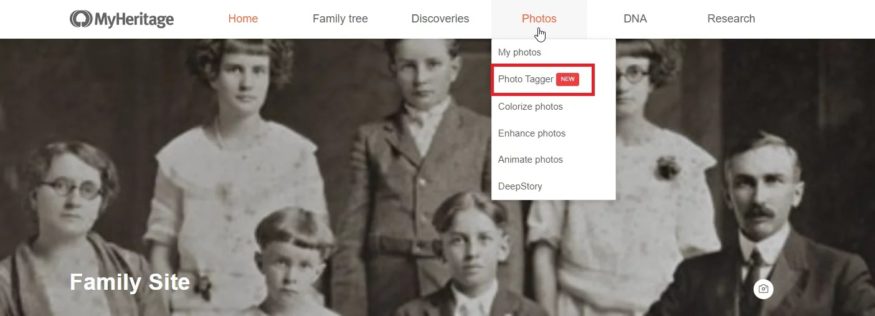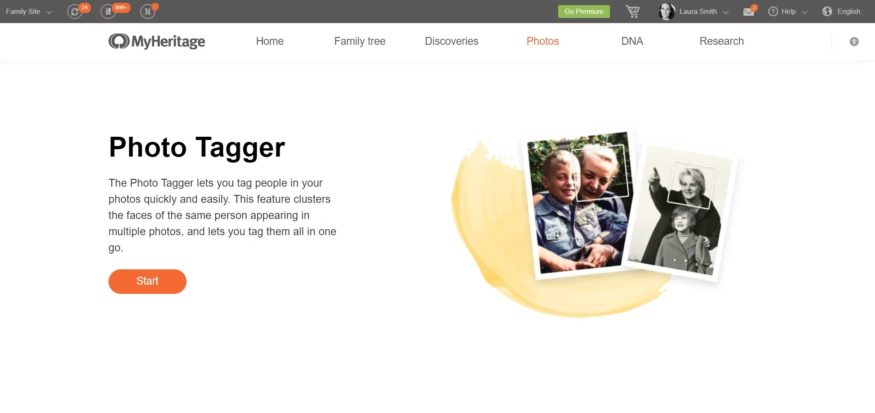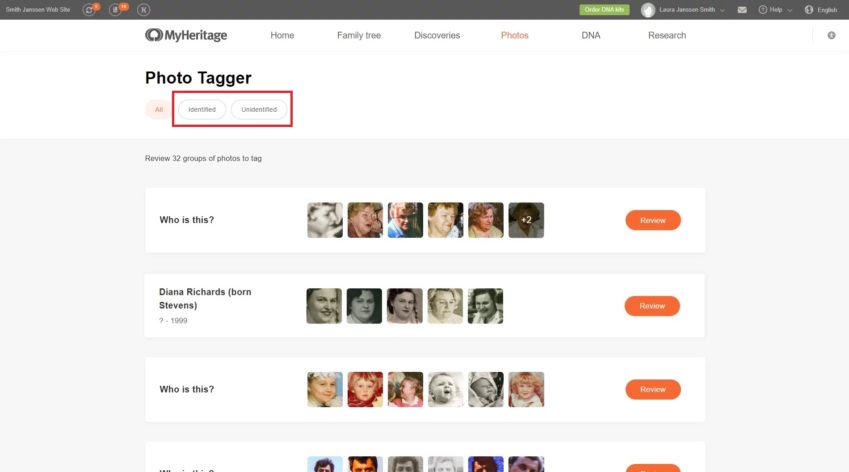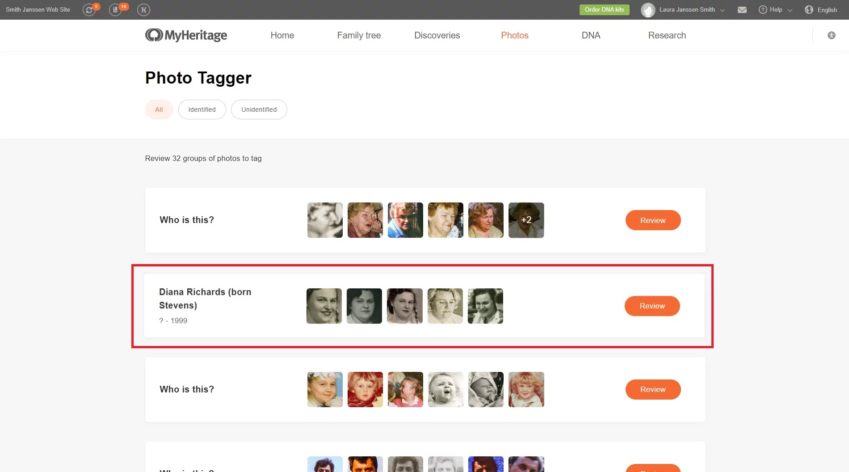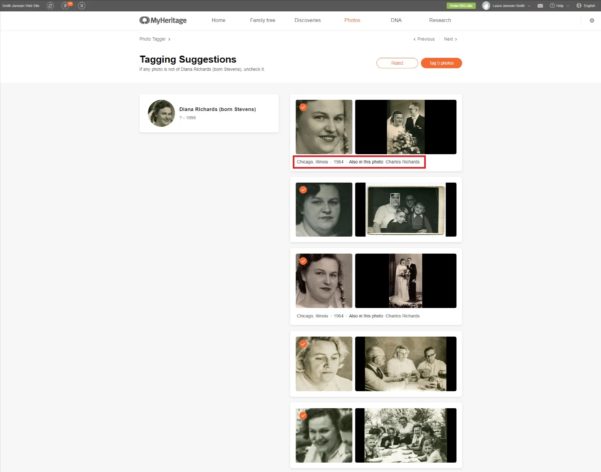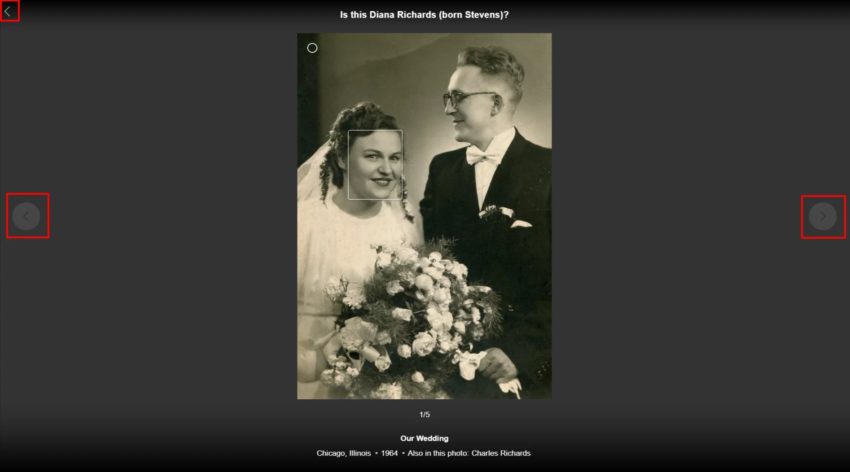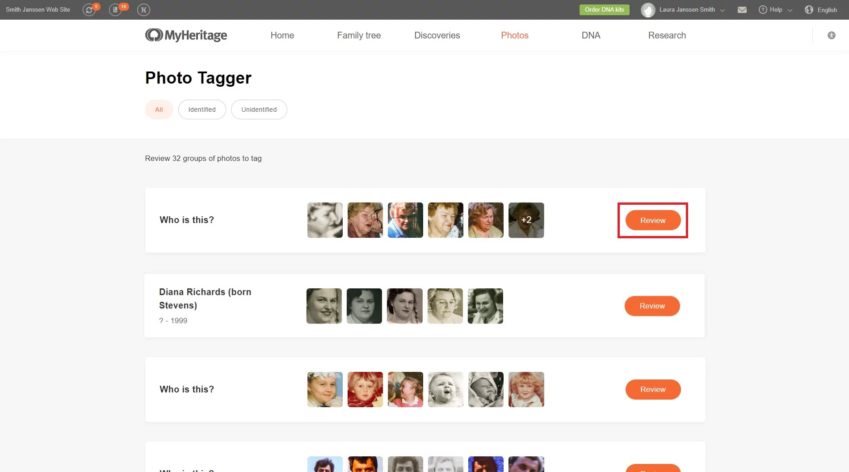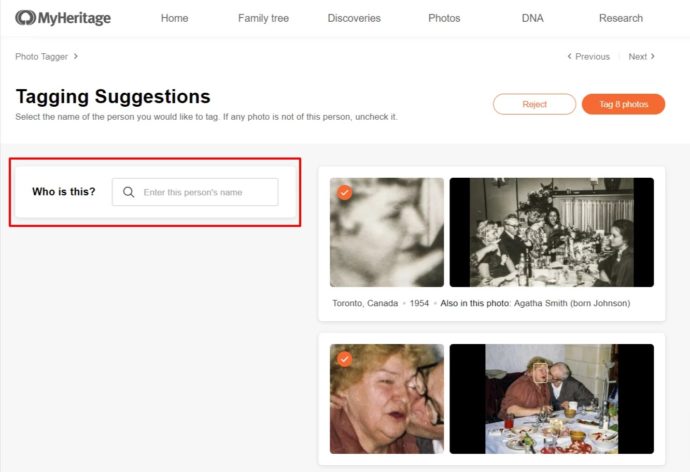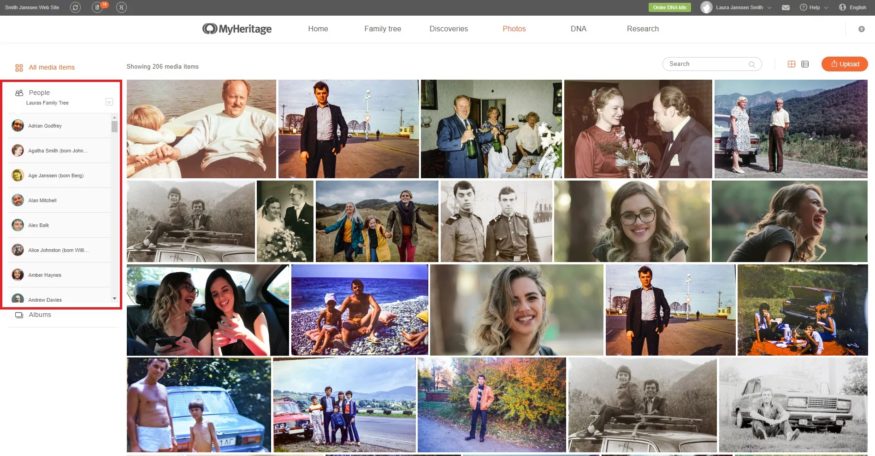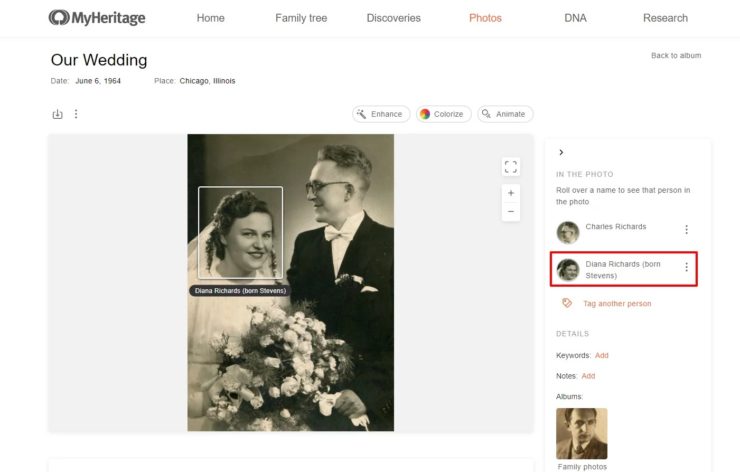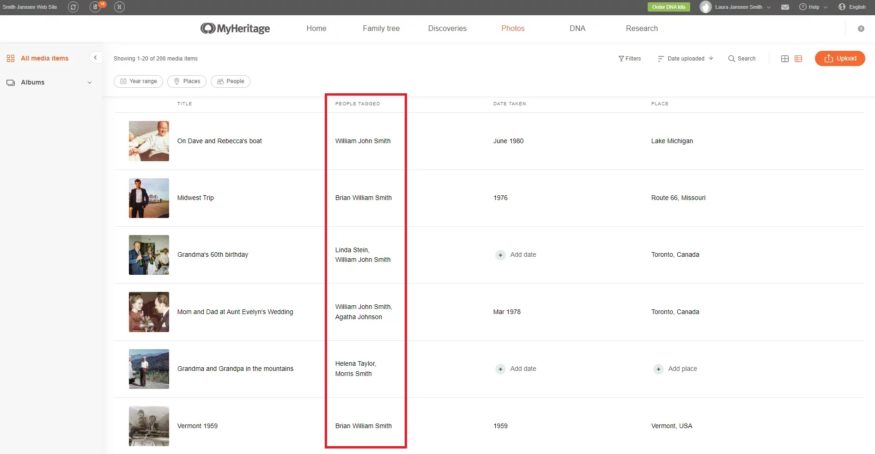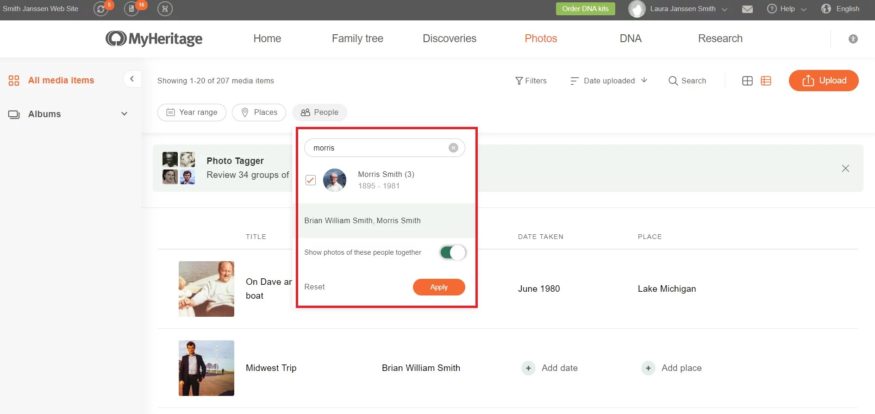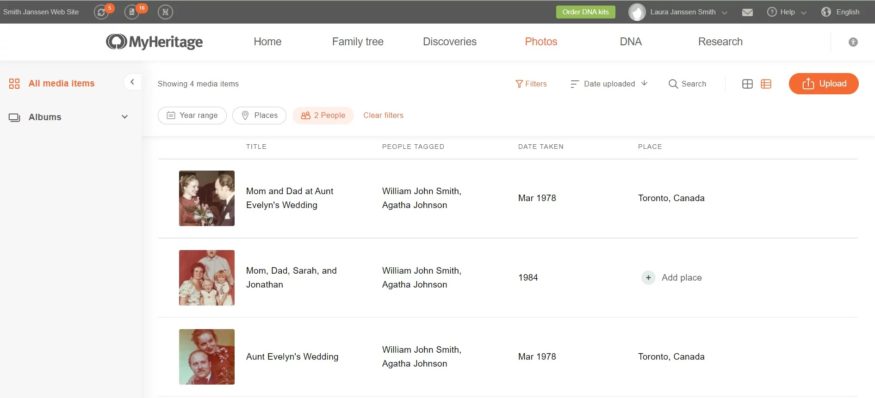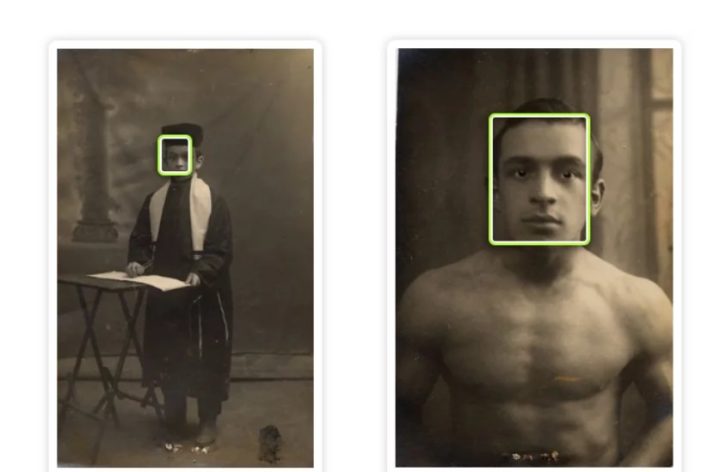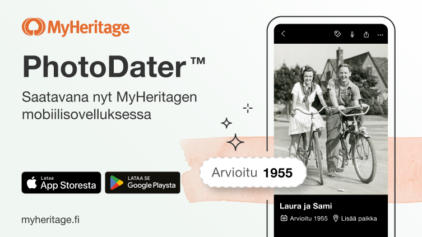Uutta: Photo Tagger on nyt käytettävissä MyHeritage-sivustolla
- Postannut annikka
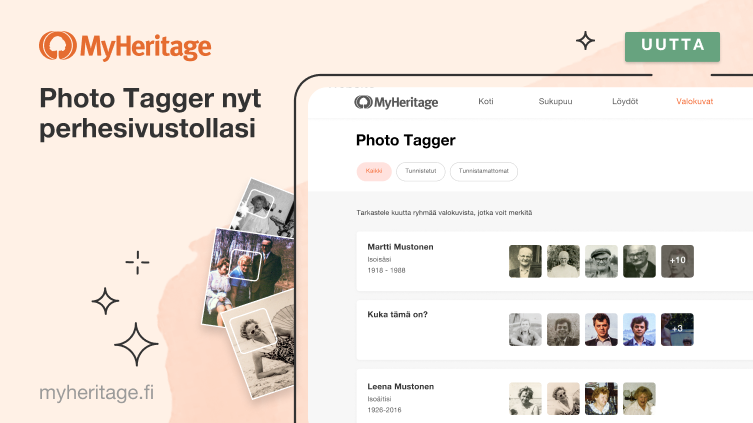
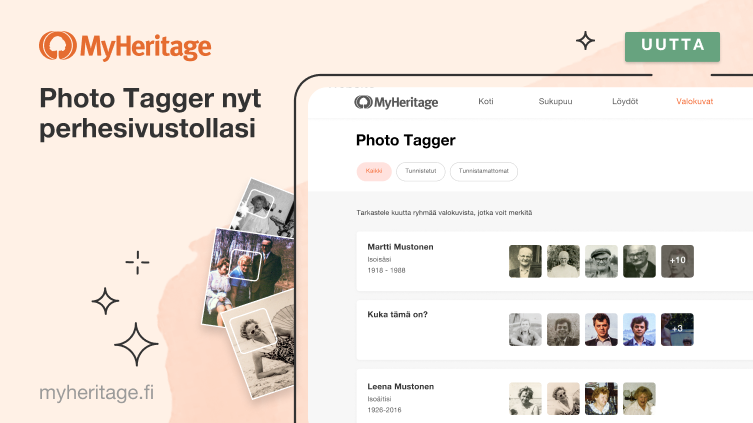
Olemme iloisia voidessamme kertoa, että Photo Tagger -ominaisuus on nyt käytettävissä MyHeritage-sivustolla!
Photo Tagger on MAKSUTON ominaisuus, jonka avulla voit merkitä satoja valokuvia minuuteissa. Kuukausi sitten julkaisimme Photo Tagger -ominaisuuden MyHeritage-mobiilisovelluksessa. Nyt voit käyttää sitä myös MyHeritage-sivustolla tietokoneen tai mobiililaitteen selaimen kautta. Otamme selainversion käyttöön asteittain, joten jos et vielä näe sitä, älä huoli, saat sen käyttöösi pian.
Kun toiminto on käytössä, Photo Tagger analysoi MyHeritageen lataamiasi valokuvia ja ryhmittelee yhteen kasvot, joiden algoritmi uskoo kuuluvan samalle henkilölle. Sitten voit merkitä kaikki henkilön valokuvat yhdellä klikkauksella, mikä säästää aikaa ja vaivaa, kun kasvoja ei tarvitse tarkistaa ja merkitä jokaisesta kuvasta erikseen.
Valokuvien merkitseminen elävöittää sukupuutasi
Merkitsemisen ansiosta sinä ja läheisesi saatte nopeasti tietää valokuvissa esiintyvien henkilöiden nimet. Tämä ominaisuus on erityisen hyödyllinen, jos hallitset suurta ja monipuolista valokuvakokoelmaa. Jos et vielä ole nähnyt, miten Photo Tagger toimii käytännössä, suosittelemme katsomaan tämän videon, jossa näet, miten se voi mullistaa tapasi hallita historiallisia valokuvia MyHeritagessa. Videolla näytetään, miten kuvat merkitään mobiilisovelluksessa, mutta selainversio toimii samalla periaatteella.
Photo Taggerin käytön aloittaminen
Pääset Photo Taggeriin viemällä hiiren osoittimen navigointipalkin Valokuvat-välilehden päälle ja valitsemalla valikosta Photo Taggerin.
Kun siirryt Photo Tagger -sivulle ensimmäisen kerran, näet esittelyn. Klikkaa Aloita-painiketta.
Pääset Photo Taggeriin myös klikkaamalla suoraan Valokuvat-välilehteä. Tämä vie sinut ”Omat kuvani” -sivulle, jossa näet Photo Tagger -bannerin. Banneri tulee näkyviin riippumatta siitä, oletko valinnut valokuvien näyttötavaksi ruudukko- vai luettelonäkymän.
Ennen Photo Taggerin ensimmäistä käyttökertaa sinulta pyydetään suostumustasi Photo Taggerin käyttöönottoon. Jos olet tehnyt tämän jo MyHeritage-mobiilisovelluksessa, voit ohittaa tämän vaiheen ja siirtyä suoraan merkintäehdotuksiisi. Kun olet antanut suostumuksesi, Photo Tagger aloittaa valokuviesi analysoinnin ja merkintäehdotusten valmistelun. Tämä kestää yleensä minuutin tai kaksi, mutta jos sinulla on tuhansia kuvia, prosessi voi kestää hieman kauemmin.
Saat sähköpostiviestin, kun Photo Tagger on valmistellut ehdotuksensa.
Photo Taggerin käyttö ja merkintäehdotukset
Kun merkintäehdotukset ovat valmiit, siirry Photo Taggeriin edellä kuvatulla tavalla. Ehdotukset näkyvät Photo Taggerin pääsivulla.
Photo Tagger ryhmittelee yhteen valokuvissasi näkyvät kasvot, joiden algoritmi uskoo kuuluvan samalle henkilölle. Ryhmiä on kahdenlaisia: tunnistetut henkilöt ja tunnistamattomat henkilöt. Photo Tagger pyrkii tunnistamaan edesmenneet henkilöt nimeltä sukupuusi ja aiemmin merkitsemiesi valokuvien perusteella. Jos valokuvissa on edesmenneitä henkilöitä, joita Photo Tagger ei ole aiemmin kohdannut, nämä henkilöt ovat tunnistamattomia henkilöitä. Elossa olevat ihmiset pysyvät tunnistamattomina, ja sinun on syötettävä heidän nimensä manuaalisesti, ennen kuin voit merkitä heidät. Voit käyttää sivun yläreunassa olevia suodatinpainikkeita, jos haluat keskittyä tunnistettujen tai tunnistamattomien henkilöiden ryhmiin. Vaihtoehtoisesti voit tarkastella kaikkia ryhmiä valitsemalla ”Kaikki”.
Kukin ryhmä näytetään vaakasuuntaisella kortilla. Klikkaa koko korttialuetta tai ”Tarkista”-painiketta, jos haluat tarkistaa enintään 25 valokuvaa sisältävän ryhmän. Alla olevassa esimerkissä näytetään seuraavat vaiheet, kun toista ryhmää klikataan.
Kun klikkaat ryhmää, kyseisen ryhmän merkintäehdotukset tulevat näkyviin. Ryhmä voi koostua 3−25 valokuvasta, joiden Photo Tagger uskoo esittävän samaa henkilöä.
Jokaisen valokuvan osalta henkilön kasvot näkyvät suurennettuina vasemmalla ja koko kuva oikealla puolella, jotta voit sijoittaa kasvot oikeaan kontekstiin. Tämä näyttö on erittäin hyödyllinen ja ominaisuutena MyHeritagessa ainutlaatuinen. Jokaisen kuvan alla näkyy kuvauspaikka ja päivämäärä (jos olet syöttänyt ne) sekä muiden valokuvaan jo merkittyjen ihmisten nimet.
Tunnistettujen ryhmän tarkistaminen
Tällä sivulla tehtävänäsi on tarkistaa kaikki ryhmän valokuvat ja poistaa valinnat kaikista virheellisesti tunnistetuista kuvista. Siirry eteenpäin vierittämällä alas. Tässä esitetyssä esimerkissä käyttäjää pyydetään poistamaan valinta kuvista, jotka eivät esitä Diana Richardsia (omaa sukua Stevens). Suurennettujen kasvokuvien tarkastelu kokonaisten valokuvien rinnalla on erittäin hyödyllistä: joskus pelkkiä kasvoja voi olla vaikea tunnistaa, mutta kun otetaan huomioon koko konteksti ja muut samassa valokuvassa olevat henkilöt, on selvää, kenen kasvot kuvassa ovat.
Kun olet tarkistanut kaikki ryhmän valokuvat ja poistanut valinnat niistä, jotka eivät kuulu mainitulle henkilölle, klikkaa sivun yläreunassa olevaa ”Merkitse kuvat” -painiketta, jolloin kaikki valokuvat, joiden valintaa ei ole poistettu, merkitään automaattisesti.
Jos kuvaryhmä ei vastaa automaattisesti tunnistettua henkilöä, tai jos ryhmä vaikuttaa sekavalta ja sisältää kuvia liian monista eri henkilöistä, klikkaa ”Hylkää”. Jos poistit minkä tahansa kuvan valinnan tai hylkäsit ryhmän, tällaiset kuvat siirretään odottamaan, eivätkä ne näy uusissa merkintäehdotuksissa seuraavien 30 päivän aikana.
Joskus saatat haluta tutkia valokuvaa lähietäisyydeltä. Voit tehdä niin klikkaamalla alkuperäisen valokuvan pikkukuvaa oikeassa reunassa, jolloin valokuva aukeaa koko näytön kokoisena. Tässä tilassa voit myös poistaa kuvan valinnan, jos siinä ei ole tunnistettua henkilöä. Voit myös siirtyä ryhmän seuraavaan tai edelliseen valokuvaan ja tarkastella niitä yksitellen koko näytöllä klikkaamalla oikeaa ja vasenta nuolta. Voit palata edelliselle sivulle, joka sisältää kaikki ryhmän valokuvat, klikkaamalla näytön vasemmassa yläkulmassa olevaa valkoista nuolta.
Tunnistamattomat kuvat
Henkilön nimen näyttämisen sijaan jokainen tunnistamaton ryhmä merkitään tunnisteella ”Kuka tämä on?”. Voit tarkistaa tällaisen ryhmän klikkaamalla sen korttia tai ”Tarkista”-painiketta.
Voit merkitä tunnistamattoman ryhmän syöttämällä valokuvissa esiintyvän henkilön nimen. Voit merkitä ainoastaan sukupuussasi olevien henkilöiden valokuvia. Jos haluat merkitä henkilön, jota ei vielä ole sukupuussasi, siirry ensin sukupuuhusi ja lisää tämä henkilö. Kun hänet on lisätty, palaa Photo Taggeriin jatkamaan.
Aloita henkilön nimen kirjoittaminen hakuruutuun ja valitse se näkyviin tulevasta luettelosta. Tarkista ja merkitse sitten valokuvat edellä kuvattuja vaiheita noudattaen.
Muiden kuin sukulaisten ja sukupuussa näkyvien henkilöiden tai esimerkiksi lemmikkieläinten merkitsemistä ei tueta, koska ohjelmassa ei tällä hetkellä ole mekanismia muiden henkilöiden, kuten ystävien lisäämiseen, elleivät he ole osa sukupuutasi.
Merkittyjen valokuvien hyödyt
Kun olet ladannut valokuvia MyHeritageen, voit milloin tahansa klikata selauspalkin Valokuvat-välilehteä, joka avaa ”Omat kuvani” -sivun. Näet kaikkien niiden sukupuussa olevien henkilöiden nimet, jotka olet jo merkinnyt klikkaamalla vasemmanpuoleisen valikon kohtaa ”Ihmiset”. Jos hallinnoit useita sukupuita, valitse haluamasi puu pudotusvalikosta. Näet luettelon kaikista puun henkilöistä, jotka on merkitty valokuviisi.
Klikkaamalla henkilön nimeä näet kaikki valokuvat, joihin tämä henkilö on merkitty. Alla on esimerkki:
Voit avata valokuvasivun klikkaamalla mitä tahansa valokuvistasi. Jos olet merkinnyt valokuvassa olevat ihmiset, heidän nimensä näkyvät oikealla puolella. Hiiren vieminen minkä tahansa nimen päälle kehystää henkilön kasvot valkoisella kehyksellä.
Valokuvien luettelonäkymä
Aiemmin tänä vuonna julkaisimme valokuvien luettelonäkymän, jonka avulla valokuvakokoelman hallinta MyHeritagessa on nyt helpompaa kuin koskaan. Se tarjoaa kattavan yleisnäkymän valokuvistasi ja mahdollisuuden nähdä niissä esiintyvien henkilöiden nimet yhdellä vilkaisulla.
Luettelonäkymässä voit lisäksi suodattaa valokuviasi löytääksesi tietyt kuvat, joissa on yksi tai useampi henkilö. Voit etsiä tiettyjen henkilöiden kuvia klikkaamalla ”Ihmiset”-suodatinpainiketta. Kirjoita sitten etsimiesi henkilöiden nimet ja klikkaa valintaruutuja, jotta näet kaikki valokuvat, joissa nämä henkilöt esiintyvät. Jos haluat nähdä vain kuvat, joissa kaikki valitsemasi henkilöt ovat yhdessä, klikkaa ”Näytä kuvat näistä ihmisistä yhdessä” -kohdan vieressä olevaa vaihtopainiketta. Tämä on erinomainen tapa löytää esimerkiksi kaikki valokuvat, joissa esiinnyt rakkaan isovanhempasi kanssa.
Vinkkejä toimitusjohtajaltamme
MyHeritagen perustaja ja toimitusjohtaja Gilad Japhet on innokas sukututkija, joka on skannannut yli 100 000 historiallista valokuvaa perheestään ja ladannut ne MyHeritageen. Gilad on käyttänyt Photo Taggeria siitä hetkestä lähtien, kun se tuli saataville beetaversiona, ja alla on muutamia hänen havaintojaan.
”Photo Tagger on ollut minulle korvaamaton apu, kun olen selvittänyt perhekuvissani esiintyviä henkilöitä, joita minun oli vaikea tunnistaa itse. Esimerkiksi kaksi alla olevaa valokuvaa ovat peräisin isoisäni Chaim Japhetin albumista. Olin aina epäillyt, että ne olivat kuvia isoisästäni hänen nuoruusvuosiltaan, mutta näissä kuvissa ei ollut mitään merkintöjä eikä selityksiä. Minulla ei ollut muita esimerkkejä, joihin olisin voinut verrata hänen kasvojaan, sillä hänen elämänsä varhaisilta ajoilta ei ollut muita kuvia, enkä voinut varmuudella tietää, oliko kuvissa todella hän. Photo Tagger perustuu kehittyneisiin syväoppimisen algoritmeihin. Se, että algoritmi löysi isoisäni Chaimin kaikissa valokuvissani esiintyvien kymmenien tuhansien kasvojen joukosta, vakuutti minut siitä, että hän todellakin oli kuvissa esiintyvä henkilö. Tämä ratkaisi mysteerin, joka oli hämmentänyt minua yli 20 vuotta.
(Gilad kertoi, että hänen isoisänsä oli nuoruudessaan urheilija, kuten hän kertoo Facebook-julkaisussaan)
Photo Tagger teki myös löydön liittyen äitini puoleiseen isoäitiini, Chana Chwojnikiin. Hän syntyi Ružanyn kaupungissa Valko-Venäjällä 1900-luvun alussa. Minulla ei ollut hänestä yhtään kuvaa alle 18-vuotiaana. Yhtäkkiä Photo Tagger tunnisti hänet hyvin vanhasta koulukuvasta, jonka olin saanut toiselta sukulaiselta. Valokuva kuului 100 000 kuvan kokoelmaani, josta en aiemmin ollut tunnistanut ketään. Tässä valokuvassa henkilö, jonka Photo Tagger tunnisti isoäidikseni, on hyvin nuori tyttö. Yllätyksekseni muistiinpanoni osoittivat, että tämä valokuva oli todellakin otettu Ružanyssa, jossa isoäitini varttui. Näytin sen äidilleni, joka oli samaa mieltä siitä, että kuvassa täytyi olla isoäitini lapsena. Mikä löytö!
Yllättäviä löytöjä

Photo Tagger löysi valokuvan Giladin isoäidistä Chana Chwojnikista hänen nuoruudessaan, Chana on merkitty kuvaan punaisella (tarkenna klikkaamalla)
(Gilad julkaisi Facebookissa tarinan Chwojnikin perheen selviytymisestä holokaustista)
Alla olevasta valokuvasta Photo Tagger tunnisti isäni tämän perhetapahtuman taustalta, vaikka kasvot ovat hyvin pienet. Tämä oli hieno löytö, jota en ollut itse huomannut.
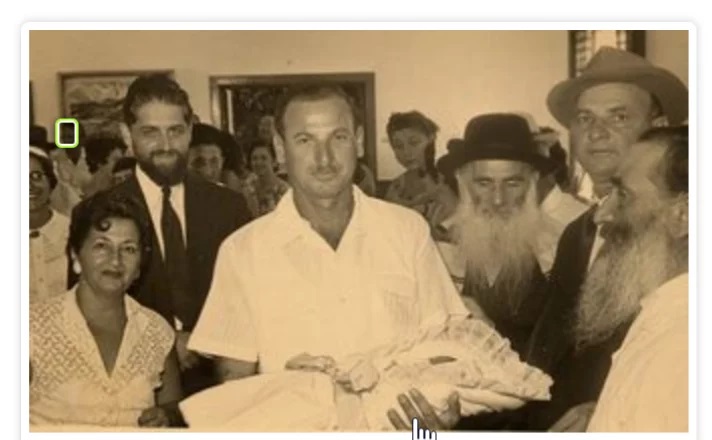 Photo Tagger tunnisti myös äitini seuraavasta perhetapahtumasta otetusta valokuvasta. Tämä on toinen esimerkki tapauksesta, jossa en ollut huomannut tuttua henkilöä kuvassa itse.
Photo Tagger tunnisti myös äitini seuraavasta perhetapahtumasta otetusta valokuvasta. Tämä on toinen esimerkki tapauksesta, jossa en ollut huomannut tuttua henkilöä kuvassa itse.
 Yleisesti ottaen huomasin, että satunnaisista virheistä huolimatta Photo Tagger pystyy tunnistamaan ihmisiä uskomattoman hyvin eri elämänvaiheissa. Photo Tagger auttaa todennäköisesti sinuakin tunnistamaan valokuvistasi monia henkilöitä muiden heistä otettujen valokuvien perusteella. Photo Tagger on auttanut minua merkitsemään nopeasti tuhansia valokuvia ja tehnyt prosessista miellyttävän löytöretken itselleni. Jotta pääset kokemaan saman elämyksen, suosittelen skannaamaan mahdollisimman monta perheesi historiallista valokuvaa ja lataamaan ne MyHeritageen. Anna sitten Photo Taggerin tehdä taikatemppu puolestasi!”
Yleisesti ottaen huomasin, että satunnaisista virheistä huolimatta Photo Tagger pystyy tunnistamaan ihmisiä uskomattoman hyvin eri elämänvaiheissa. Photo Tagger auttaa todennäköisesti sinuakin tunnistamaan valokuvistasi monia henkilöitä muiden heistä otettujen valokuvien perusteella. Photo Tagger on auttanut minua merkitsemään nopeasti tuhansia valokuvia ja tehnyt prosessista miellyttävän löytöretken itselleni. Jotta pääset kokemaan saman elämyksen, suosittelen skannaamaan mahdollisimman monta perheesi historiallista valokuvaa ja lataamaan ne MyHeritageen. Anna sitten Photo Taggerin tehdä taikatemppu puolestasi!”
Photo Tagger on ILMAINEN ominaisuus
Photo Tagger on maksuton ominaisuus, joka on tällä hetkellä käytettävissä MyHeritagen verkkosivustolla ja maksuttomassa MyHeritage-mobiilisovelluksessa iOS:lle ja Androidille. Pyrimme parhaillaan saamaan Photo Taggerin helposti käytettäväksi Family Tree Builder (FTB) -työpöytäohjelmistomme kautta, ja se toteutunee myöhemmin tänä vuonna.
Yksityisyys
Yksityisyys on MyHeritagen tärkein prioriteetti, ja suojelemme sitä tarkoin. Nimiin liitetyt merkintäehdotukset ovat vain henkilöistä, jotka on merkitty sukupuuhusi edesmenneiksi. Lisäksi Photo Tagger on vain perhesivustosi luojien käytettävissä, ei henkilöiden, jotka olet lisännyt perhesivustosi jäseniksi tai ylläpitäjiksi. Photo Tagger toimii vain oman perhesivustosi yhteydessä, omissa valokuvissasi. Se on tuottavuutta lisäävä työkalu, jonka avulla voit merkitä omia valokuviasi nopeammin.
Ennen tämän ominaisuuden käyttämistä MyHeritage pyytää käyttäjiä antamaan suostumuksensa sille, että Photo Tagger luo kasvojentunnistusmalleja valokuvissasi olevista henkilöistä. Voit peruuttaa suostumuksesi milloin tahansa sivuston asetusvalikon kautta valitsemalla Yksityisyyteni > Sisältö. Jos haluat ottaa ominaisuuden uudelleen käyttöön, noudata samoja vaiheita ja klikkaa valintaruutua ottaaksesi Photo Taggerin käyttöön tai käy Photo Tagger -sivulla ja hyväksy ehdot sieltä.
Yksityisyytesi suojaamiseksi merkintäehdotukset tallennetaan MyHeritageen vain tilapäisesti. Jos et käytä Photo Taggeria ja hyväksy tai hylkää ehdotuksia kolmen kuukauden kuluessa, ehdotukset poistetaan. Voit palata Photo Tagger -sivulle ja saada uudelleen valmistellut merkintäehdotukset milloin tahansa.
Lataa valokuviasi MyHeritageen jo tänään
Historiallisten valokuvien merkitseminen on hieno tapa hallita arvokasta valokuvakokoelmaasi ja elävöittää sukupuutasi. Löydä rakas valokuva hetkessä ja varmista, että sinä ja läheisesi tietävät, kuka missäkin kuvassa esiintyy. Lataa perhekuvasi MyHeritageen jo tänään, niin saat valokuvatyökaluista täyden hyödyn: voit värittää, parantaa, animoida ja merkitä kaikki valokuvasi yhdellä kertaa. Uusia historiallisiin valokuviin liittyviä innovaatioita on valmisteilla ja tulossa pian!